tomcat怎么配置 tomcat安装及配置教程
更新日期:2022-05-24 09:12:22来源:互联网
tomcat怎么配置,先去官网下载安装tomcat,添加环境变量CATALINA_HOME,值就是安装目录,然后在path中加入%CATALINA_HOME%\lib\,在安装目录中找到并双击startup.bat,在浏览器中打开localhost:8080就可以啦。小伙伴想知道tomcat要怎么进行配置,下面小编给大家带来了tomcat安装及配置教程。
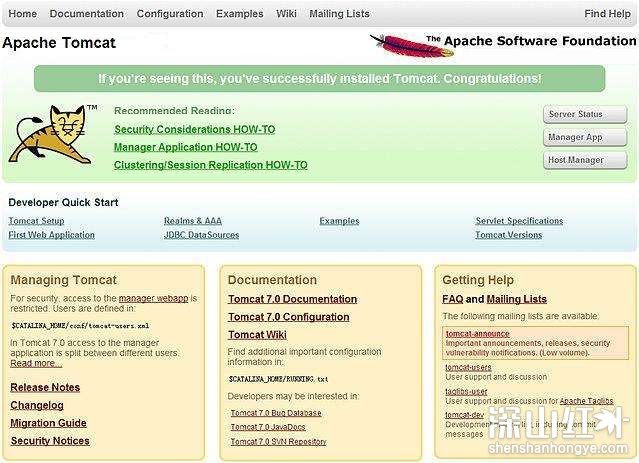
tomcat安装及配置教程
1、进入官网www.apache.org,找到Projects中的tomcat
2、Download下边的版本,这里最新的是10.0x,但是一般不选最新版本,我选择的是8.5x,所以点击Download下边的Tomcat 8
这里我选择了64位的Windows版本,根据自己的需求下载。(建议:最好别放到C盘)
下载之后解压
二、配置环境
1、系统变量添加:
变量名:CATALINA_HOME
变量值:就是你刚刚解压的那个文件夹路径
2、 在path中添加%CATALINA_HOME%\lib\
3、环境配置完成,找到tomcat目录下的startup.bat文件
4、 打开浏览器,输入localhost:8080显示出汤姆猫(8080是默认端口号,如果和其他软件冲突,去配置文件中server. 中修改端口号即可)
5、如果发现“服务”中没有tomcat,打开DOS窗口,进入安装目录下的bin目录,执行service.bat install 命令
显示 the service "tomcat8" has been installed 后 ,则表示成功
打开服务,启动
猜你喜欢的教程
- recovery文件夹可以删除吗 recovery文件夹能否删除
- processon怎么画直线没有箭头 processon画直线没有箭头怎么办
- 0x80040200错误代码怎么办 0x80040200错误处理方法
- excel的vlookup匹配出来是N/A如何处理 excel的vlookup匹配出来是N/A解决方法
- win10时间如何设置24小时制 win10时间设置成24小时制的方法
- 烟雾头最新调法2024win11 win11cf烟雾头最新调法
- xinput1_4.dll丢失怎么办 xinput1_4.dll丢失解决方法
- 0x00000139蓝屏什么原因 0x00000139蓝屏解决方法
- navicat怎么生成er图 navicat生成er图教程
- google服务框架屡次停止运行怎么解决

